Hướng dẫn cài đặt Kaspersky Free
Hướng dẫn cài đặt Kaspersky Free
Yêu cầu có kết nối internet khi cài đặt nha các bạn, chạy file vừa tải về sau đó lựa chọn vào cái chữ gì gì đó như hình bên dưới.
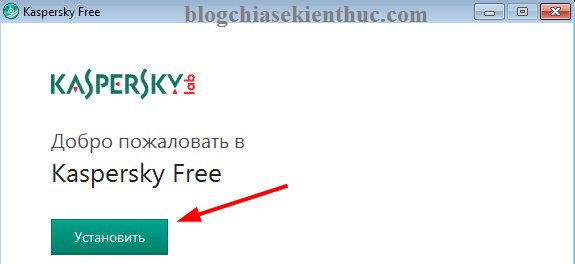
Đồng ý với điều khoản sử dụng của họ.
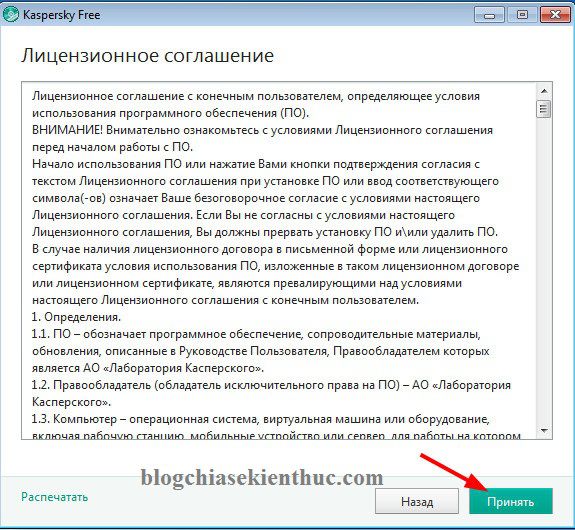
Quá trình tải về bản cài đặt đang diễn ra, bạn vui lòng ngồi đợi. Như các bạn thấy ở hình bên dưới, dung lượng của file mà chúng ta đang tải là 153MB nên nhanh hay chậm thì còn tùy thuộc vào tốc độ internet nhà bạn.
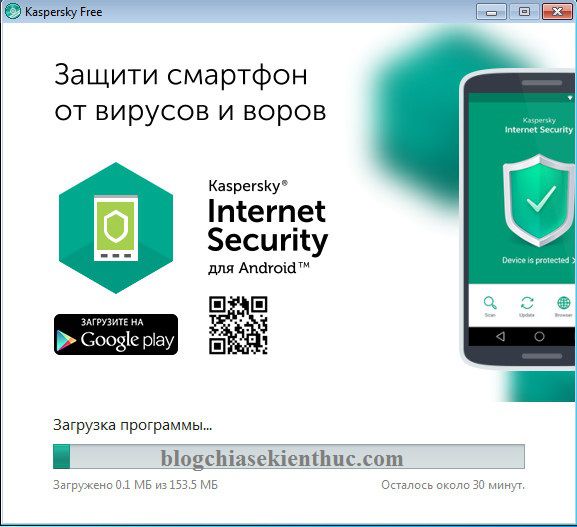
Tiếp tục như hình dưới.
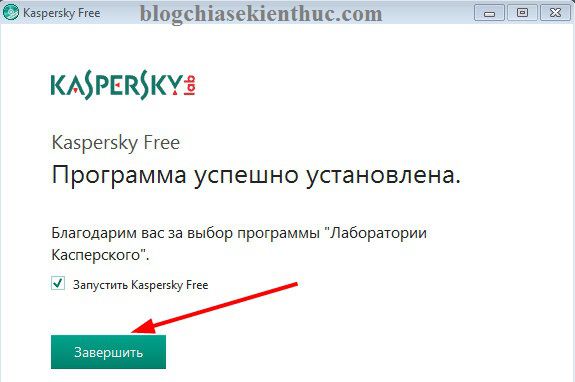
Okey! lúc này sẽ có 2 lựa chọn cho bạn đó là:
- Upgrade protection: Chức năng này giúp bạn nâng cấp lên phiên bản cao cấp hơn đó là Kaspersky Internet Security. Và tất nhiên là bạn phải mất tiền để mua key nâng cấp rồi. Tuy nhiên bạn có thể sử dụng key này để kích hoạt sử dụng trong vào 91 ngày (tương đương với 3 tháng): 25N3S-JKMS4-TTYKC-AKGMT
- Activate application: Có nghĩa là kích hoạt bản miễn phí (cái mà chúng ta đang cần)
Note: Hình bên dưới là khi mình đã chuyển ngôn ngữ sang Tiếng Anh rồi nhé, còn nếu như bạn setup lần lượt theo hướng dẫn bên trên của mình thì bước này giao diện Kaspersky của bạn vẫn là tiếng NGA nhé. Mình chụp hình bằng giao diện English cho tiện cho việc hướng dẫn thôi, nói trước cho các bạn khỏi thắc mắc. OK !
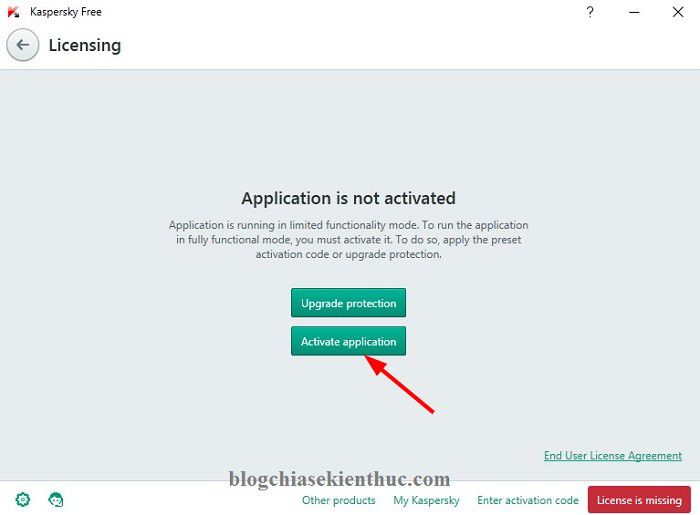
OK! ở đây mình sẽ tiến hành kích hoạt bản miễn phí của Kaspersky, có nghĩa là mình sẽ chọn . Nhưng….
Kích hoạt Kaspersky Free ở Việt Nam
Như mình đã nói ở trên, hiện tại phiên bản Kaspersky Free chỉ cung cấp cho 2 nước đó là NGA và Ukraine. Chính vì thế chúng ta sẽ bị lỗi và không thể kích hoạt được như hình bên dưới. Vậy làm sao để giải quyết vấn đề này ?
Bước 1: Nhấn vào biểu tượng hình bánh răng để vào để cài đặt.
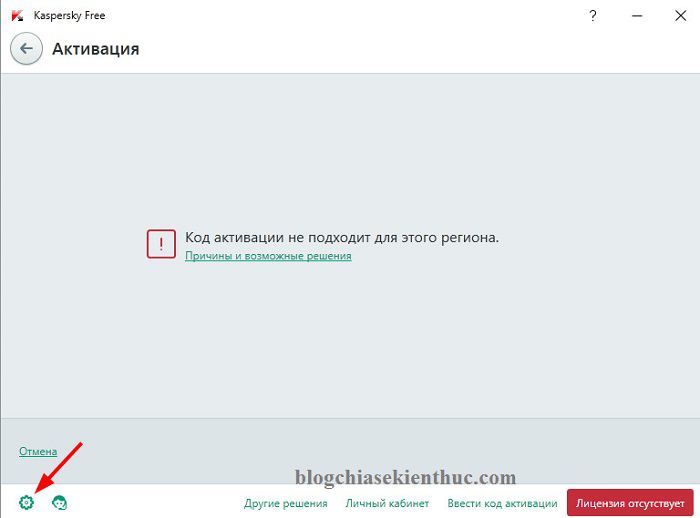
Bước 2: Làm theo các bước như hình bên dưới để tắt chức năng bảo vệ của nó đi.
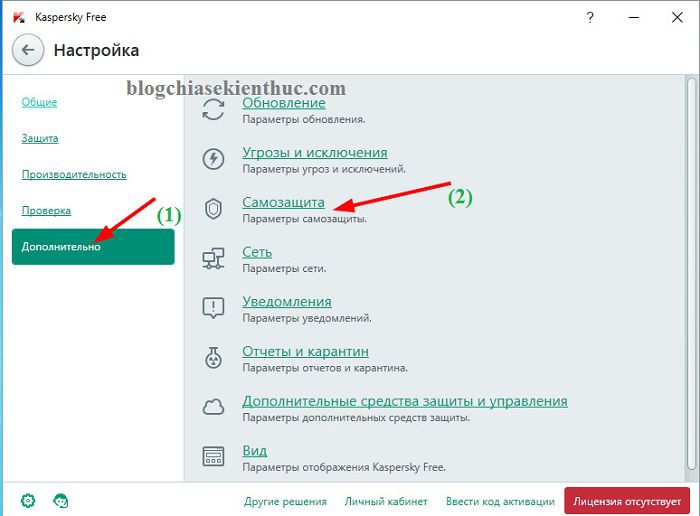
Bước 3: Bỏ dấu tích ở dòng này đi.
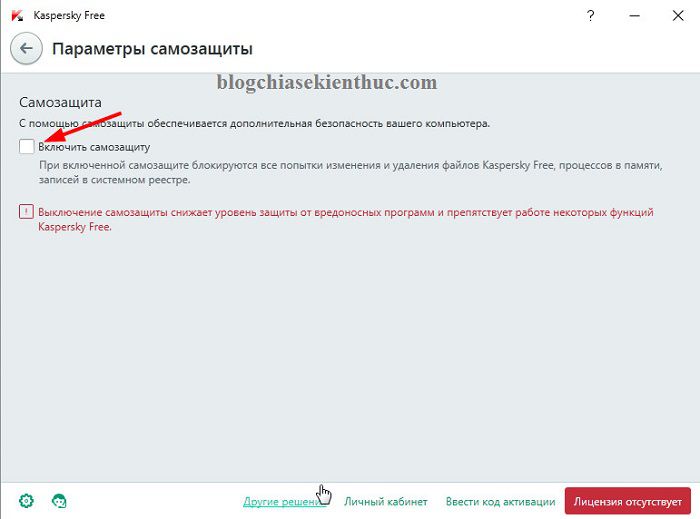
Một cảnh báo hiện ra, bạn nhấn vào lựa chọn như hình dưới để đồng ý.
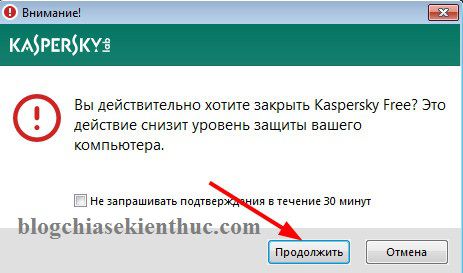
Bước 4: Thay đổi Proxy của nước Nga.
Để làm đươc việc này bạn hãy truy cập vào địa chỉ này . Sau đó hãy lựa chọn một Proxy của nước NGA ()
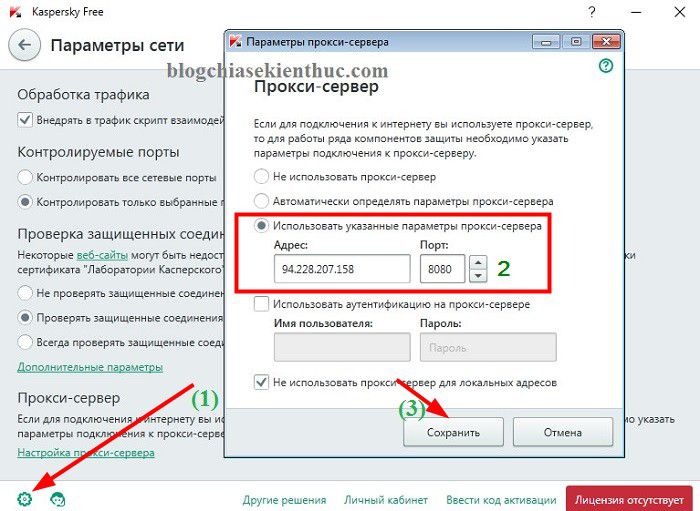
Bước 5: Fake IP sang nước NGA () hoặc Ukraine
Để Fake IP thì có rất nhiều cách, nhưng trong bài viết này mình sẽ sử dụng phần mềm Hotspot Shield nhé. Bạn hãy cài đặt và làm như hình bên dưới.
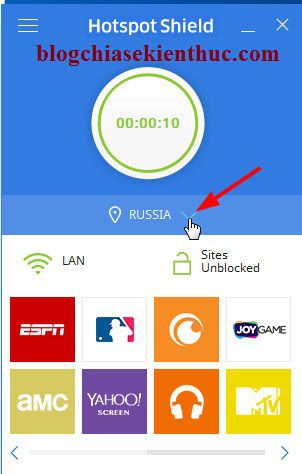
Bước 6: Sau khi đã Fake IP thành công thì bạn hãy mở lại Kaspersky Free và nhấn vào lựa chọn (chỗ này của bạn vẫn là Tiếng Nga nhé.)
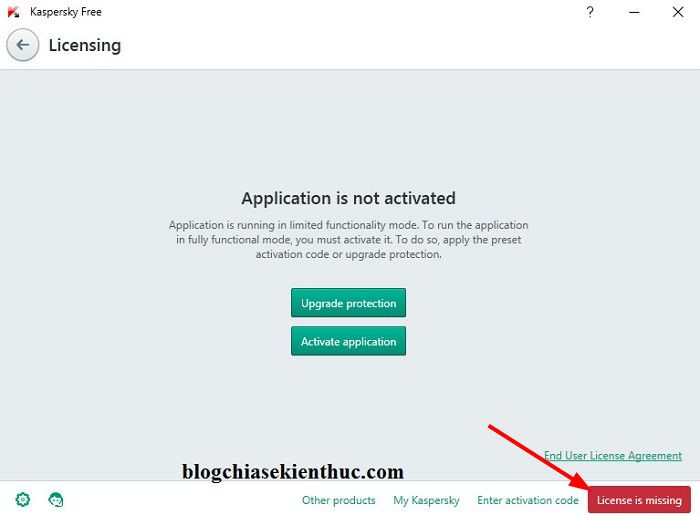
Kích hoạt thành công, bạn đã có 365 ngày sử dụng, vì đây là phiên bản miễn phí nên sau khi hết 365 ngày nó sẽ tự động kích hoạt thêm 1 năm sử dụng nữa.
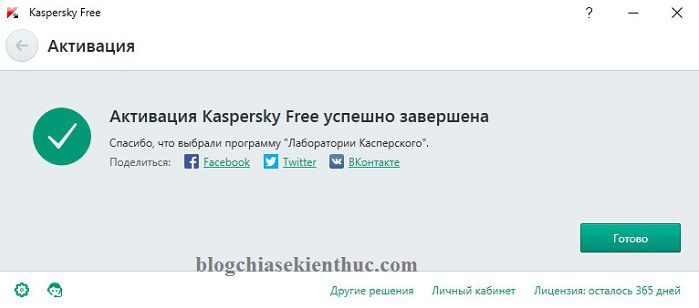
Chuyển đổi ngôn ngữ Kaspersky Free sang Tiếng Anh
Bước 1: Nhấn chuột phải vào biểu tượng ở thanh Taskbar và chọn dòng cuối cùng để .
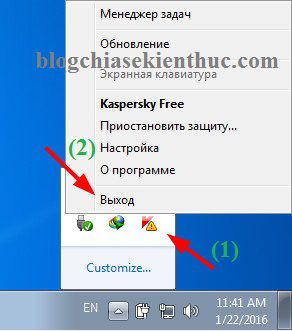
Bước 2: Thiết lập lại ngôn ngữ
– Cách làm nhanh, mình đã tạo sẵn cho bạn, chỉ cần tải file này về và sau đó giải nén ra, click đúp chuột vào file tương ứng với Windows để áp dụng là xong.
Note: Trong file tải về có 2 file là x86kasperskyfree.reg (tương ứng với bản Windows 32bit) và x64kasperskyfree.reg (tương ứng với bản Windows 64bit). Nếu như bạn chưa biết máy tính chạy win 32bit hay win 64bit thì xem lại bài viết này nhé.
– Cách làm thủ công, nếu như bạn không thích sử dụng file làm sẵn hoặc là nếu không có hiệu quả.
Nhấn để mở hộp thoại Run, sau đó nhấn lệnh và Enter
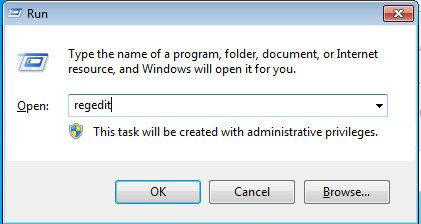
Giao diện của Registry Editor hiện ra.
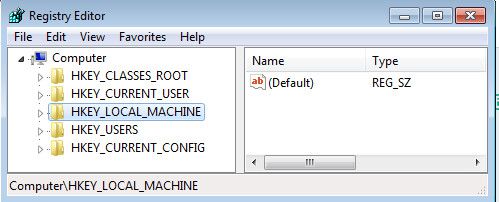
+ Đối với Windows 32bit thì bạn tìm theo đường dẫn sau: HKEY_LOCAL_MACHINE\SOFTWARE\KasperskyLab\AVP16.0.0 \environment
+ Đối với Windows 64bit thì bạn tìm theo đường dẫn sau: HKEY_LOCAL_MACHINE\SOFTWARE\WOW6432Node\KasperskyL ab\AVP16.0.0\environment
Sau đó bạn hãy thay đổi các thông số cần thiết như:
- Localization: en
- LocalizationAuto: 0
- LocalizationList:en
- Ins_localization:en
Bước 3: Khởi động lại Kaspersy Free và lúc này giao diện đã được đổi sang Tiếng Anh hoàn toàn rồi nhé.
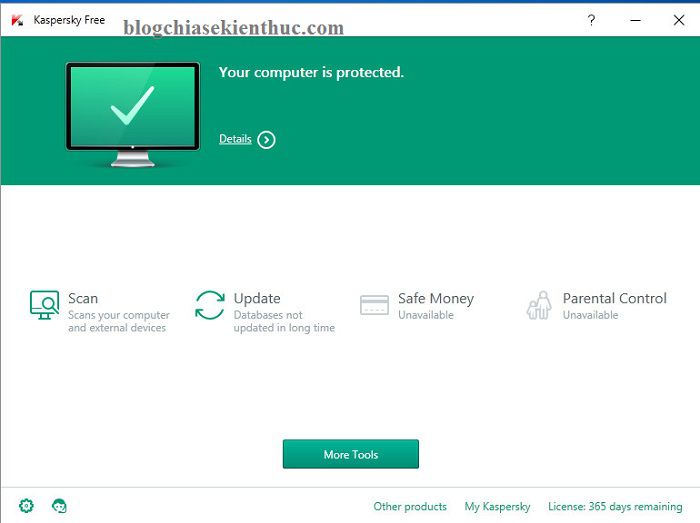
Bước 4: Bây giờ thì bạn hãy thiết lập lại mọi thứ như mặc định nhé, đó là bật lại bảo vệ mà bạn đã tắt, tắt phần mềm fake ip hoặc nếu như không dùng thì bạn có thể gỡ bỏ phần mềm đó ra khỏi máy tính và bỏ cái proxy nước Nga mà bạn đã thiết lập ở bước trên đi bằng cách tích vào lựa chọn Autoatically detect proxy sever settings là xong.
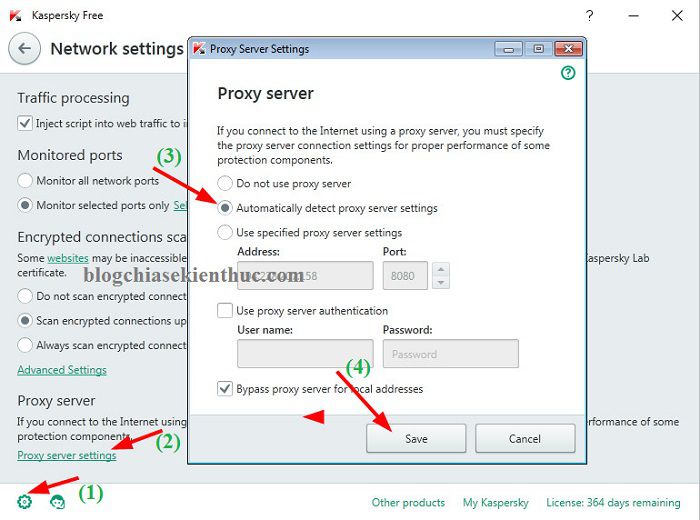













Post a Comment